Guia Administrador do Dispositivo Android (Uso & Configuração)
Em 2010, o Android criou um recurso conhecido como “Device Admin” ou “Device Administrator”. O recurso foi lançado originalmente com a versão 2.2 do Android. No entanto, embora esse recurso ofereça aos usuários a capacidade de alterar as configurações em um nível de administrador, ele não funciona como MDM ou EMM. Os usuários podem usar o Administrador do Dispositivo com seu MDM ou EMM para aproveitar totalmente suas ferramentas de gerenciamento.
Neste artigo, discutiremos os usos do Administrador do Dispositivo no Android e como você pode usar a API em seu ambiente corporativo. Também discutiremos como ativar e desativar o Administrador do Dispositivo no Android e responderemos a algumas perguntas frequentes sobre o recurso.
- Parte 1 : O que é o Administrador do Dispositivo no Android?
- Parte 2 : O que se pode fazer com o Administrador do Dispositivo?
- Parte 3 : Como ativar o Administrador do Dispositivo no celular Android
- Parte 4 : Como desativar o Administrador do Dispositivo no celular Android
- Parte 5 : Administrador do Dispositivo vs. Perfil do Proprietário vs. Proprietário do Dispositivo
- Parte 6 : O que fazer quando não há mais suporte para o Administrador do Dispositivo?
1O que é o Administrador do Dispositivo no Android?
O Administrador do Dispositivo no Android é uma API que contém recursos de administração para dispositivos Android. À medida que as empresas se expandem e exigem mais controle sobre os dispositivos Android, o Administrador do Dispositivo e seus usos mudam.
Primariamente, o Administrador do Dispositivo em dispositivos Android é uma forma de executar funções básicas de MDM para restringir e personalizar dispositivos por meio de uma API integrada pré-instalada do Android.
O Administrador do Dispositivo é compatível com as versões do Android 2.2 até o Android 9.0.
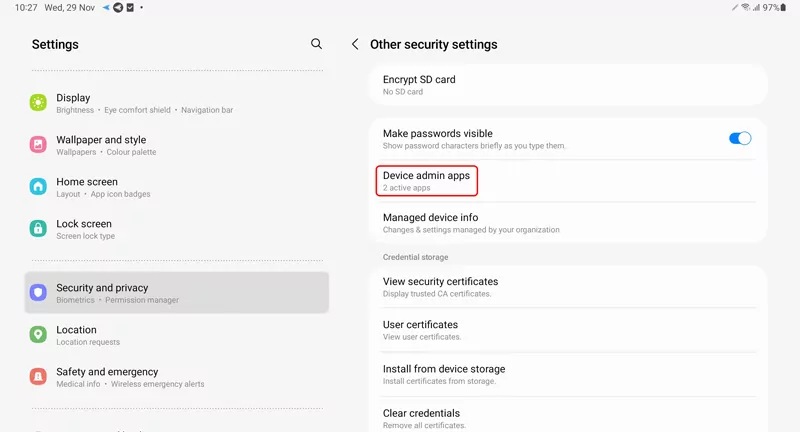
2O que se pode fazer com o Administrador do Dispositivo?
Com o Administrador do Dispositivo, você pode realizar algumas das mesmas ações que os MDMs. Você pode usar o Administrador do Dispositivo juntamente com aplicativos que lidam com e-mail, aplicativos de segurança e serviços de gerenciamento de dispositivos.
Além disso, você pode usar o Administrador do Dispositivo para executar as seguintes funções, que são úteis em contextos empresariais:
1Registrar-se em serviços e aplicativos de gerenciamento de dispositivos
Você pode usar o Administrador do Dispositivo para se registrar no MDM ou EMM. Normalmente, você precisa de um código de administrador de TI para Android, que aparece na forma de um QR code.
Os MDMs ou EMMs são então usados para fazer mais especificações para o dispositivo, incluindo o registro do dispositivo em um grupo da empresa associado a listas de permissões, aplicativos pré-carregados e procedimentos de segurança que ajudam a proteger os dados da empresa.
2Aplicar políticas de senha
Há muitas políticas de senha que o Administrador do Dispositivo Android pode ser usado para impor em um dispositivo. Essas políticas incluem:
- Restrição do histórico de senhas;
- Número máximo de tentativas de senha;
- Tempo limite de expiração da senha;
- Número mínimo de letras maiúsculas exigido na senha;
- Número mínimo de símbolos necessário na senha;
- Mínimo de caracteres não alfabéticos exigidos em uma senha;
- Mínimo de dígitos numéricos exigidos em uma senha;
- Número mínimo de letras minúsculas necessário na senha;
- Mínimo de letras exigidas em uma senha;
- Requisitos de complexidade da senha;
- Tamanho mínimo da senha;
- Senha alfanumérica obrigatória;
- Senha ativada.
Ter políticas de senha em um dispositivo é útil para manter a segurança do dispositivo e, portanto, dos dados armazenados nele. Para empresas e pessoas que armazenam dados pessoais ou privados, é fundamental impor o uso de senhas seguras.
3Bloquear ou apagar o dispositivo do usuário
Você também pode usar o Administrador do Dispositivo Android para bloquear ou apagar o dispositivo de um usuário. Talvez você precise usar esse recurso para proteger as informações no dispositivo caso ele seja perdido ou roubado. Além disso, esse recurso é útil em situações em que um funcionário ainda está de posse de um dispositivo da empresa, embora não esteja mais empregado por ela.
4Criptografar dados de armazenamento
Há também uma política que exige criptografia de armazenamento de dados em dispositivos compatíveis. Esse recurso é excelente para dispositivos que armazenam dados confidenciais relacionados ao trabalho. Essa política está disponível para dispositivos que executam as versões Android 3.0 e superiores.
5Desativar a câmera
Outra política do Administrador do Dispositivo Android é aquela que pode especificar que a câmera deve ser desativada. Você pode desativar a câmera com base no tempo, no contexto e em outras especificações. Essa política está disponível apenas para as versões do Android 4.0 e superiores.
Dica: é seguro usar o Administrador do Dispositivo em um celular pessoal?
- Só é seguro usar o Administrador do Dispositivo em um celular pessoal se for você quem está fazendo as alterações. Nunca aceite um convite para participar de um MDM que não seja conhecido por você.
- No entanto, não é recomendável usar o Administrador do Dispositivo em um celular pessoal, pois as funções não foram criadas para uso pessoal. As restrições que o Administrador do Dispositivo pode fazer em um celular pessoal são desnecessárias, pois podem ser feitas por meio de outras configurações de administração de dispositivos no próprio dispositivo Android.
3Como ativar o Administrador do Dispositivo no celular Android
Se quiser ativar o Administrador do Dispositivo em um celular Android, você só precisa seguir alguns passos simples. Você não pode usar o Administrador do Dispositivo sem que ele esteja ativado no próprio celular. Se o usuário não ativar o aplicativo, o Administrador do Dispositivo não poderá ser usado.
Primeiro, navegue até o aplicativo Configurações no dispositivo.
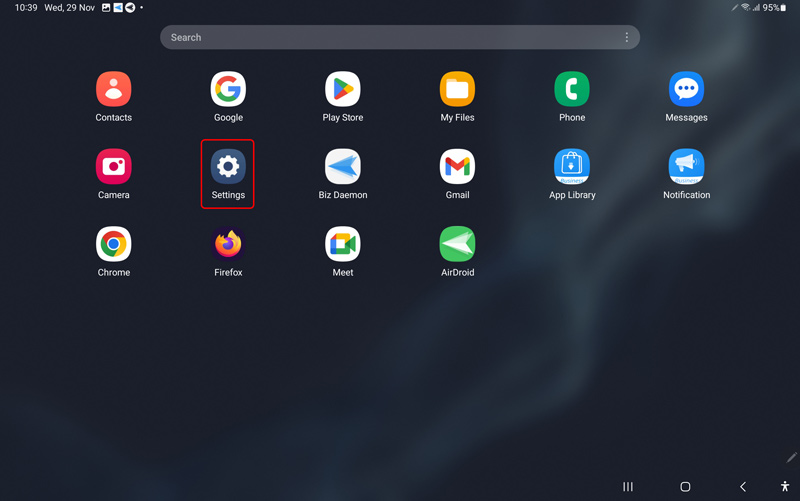
Em seguida, navegue até Segurança e Privacidade.
Aqui, você encontrará uma seção chamada Apps do Administrador do Dispositivos.
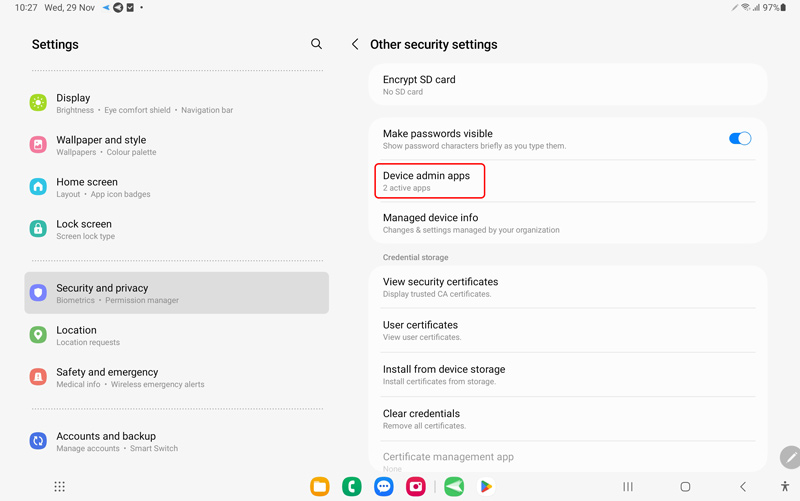
Selecione o aplicativo que você deseja ativar e, em seguida, selecione Ativar.
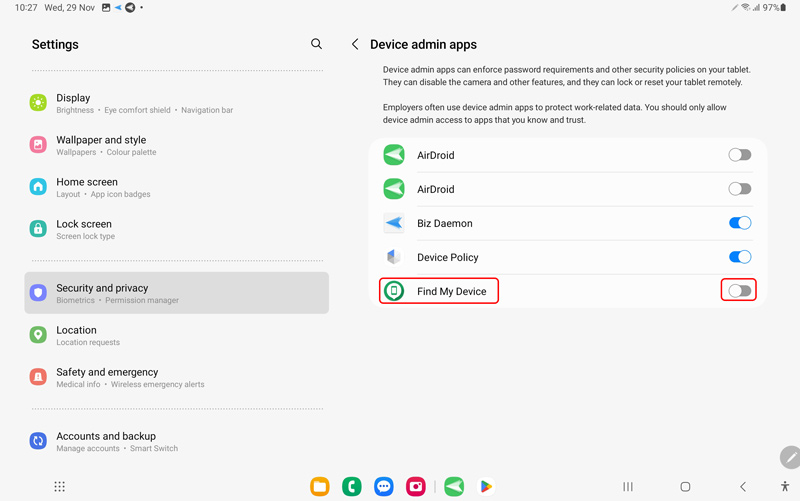
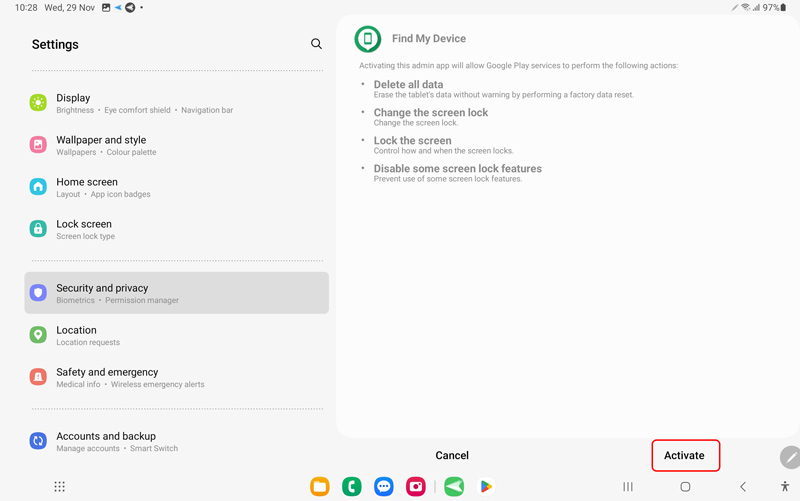
Agora, o Administrador do Dispositivos está ativado e pode ser usado para executar qualquer um dos recursos ou políticas que listamos acima.
4Como desativar o Administrador do Dispositivo no celular Android
Se quiser desativar o Administrador do Dispositivo em um celular Android, você só precisa seguir alguns passos simples.
Primeiro, navegue até Configurações > Segurança e Privacidade > Apps do Administrador do Dispositivo.
Em seguida, verifique quais aplicativos têm permissão ativada do administrador do dispositivo Android.
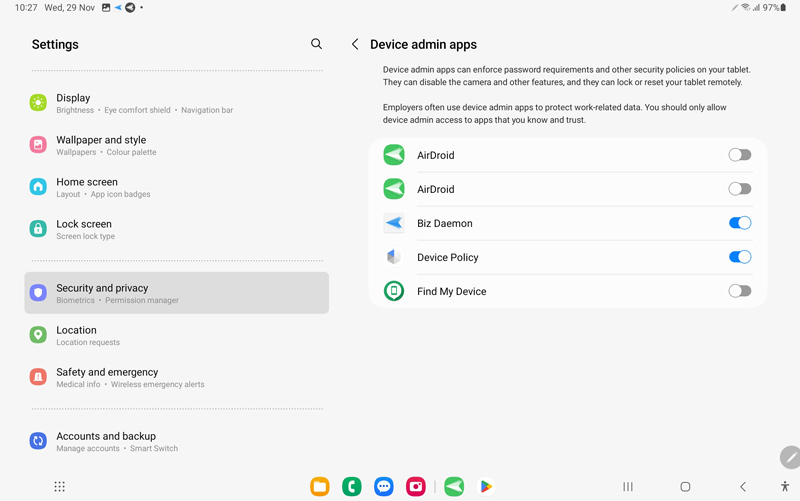
Escolha o aplicativo que você deseja desativar o Administrador do Dispositivo. Toque em Desativar.
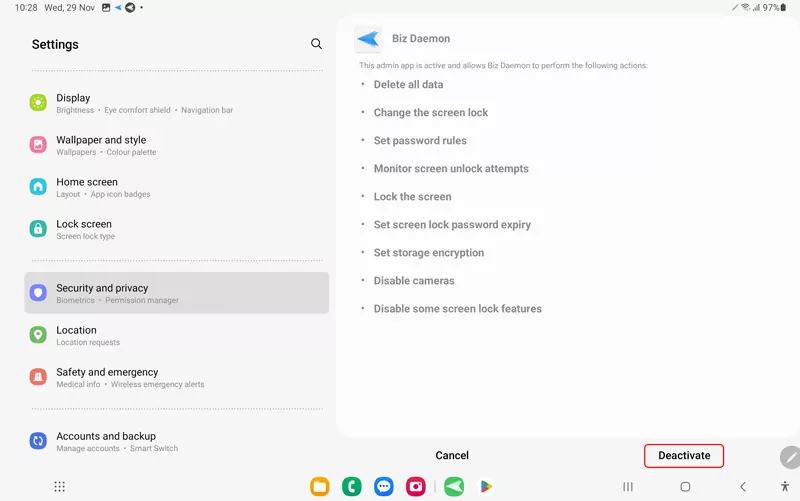
Isso desativará o app do administrador do dispositivo. Embora ainda haja uma maneira de reativar o aplicativo, a API Device Administration não estará mais ativa.
5Administrador do Dispositivo vs. Perfil do Proprietário vs. Proprietário do Dispositivo
Existem três modos principais que permitem aos usuários fazer alterações: o Administrador do Dispositivo, o Perfil do Proprietário e o Proprietário do Dispositivo. O Administrador do Dispositivo foi introduzido no Android 2.2, enquanto o Perfil do Proprietário e Proprietário do Dispositivo foram adicionados na versão 5.0 para oferecer melhor suporte a ambientes corporativos.
A adição dos dois modos mais recentes de gerenciamento de dispositivos torna o Administrador do Dispositivo uma tecnologia “legada” para o Android, e a recomendação do Android é que as empresas usem o Perfil do Proprietário ou o Proprietário do Dispositivo.
Essa transição para os novos modos de gerenciamento está acontecendo gradualmente. O Android descontinuou o Administrador do Dispositivo e agora os usuários contam com o Perfil do Proprietário e o Proprietário do Dispositivo para realizar alterações e gerenciar dispositivos.
Mas afinal, qual é a diferença entre o Perfil do Proprietário e o Proprietário do Dispositivo? O Perfil do Proprietário, também conhecido como Perfil de Trabalho, é um recurso do Android que permite aos usuários criar um espaço separado no dispositivo para fins de trabalho. Faz parte do programa Bring Your Own Device (BYOD) (Traga Seu Próprio Dispositivo, em português) e permite que os usuários gerenciem aplicativos e dados corporativos sem comprometer a privacidade do seu uso pessoal.
O modo Proprietário do Dispositivo permite que as empresas restrinjam totalmente os dispositivos, pois ele se destina a ambientes de dispositivos gerenciados em que a empresa é a proprietária total do dispositivo.
6O que fazer quando não há mais suporte para o Administrador do Dispositivo?
Se você descobrir que o Administrador do Dispositivo não é mais compatível com o seu dispositivo, há dois passos que você pode seguir para ativar o Administrador do Dispositivo nele.
Como administrador do dispositivo, você pode usar um MDM para atualizar o dispositivo para o sistema operacional 5.0 ou superior, dependendo das suas necessidades. Ao atualizar o dispositivo para o sistema operacional 5.0 ou superior, você permitirá que o dispositivo tenha acesso ao Administrador do Dispositivo novamente.
Em seguida, você precisará registrar novamente o dispositivo no seu MDM instalando um aplicativo que ofereça suporte ao Proprietário do Dispositivo ou ao Perfil do Proprietário.
Tenha em mente que o Administrador do Dispositivo não estará mais disponível para o Android 9.0 ou 10.0. Em vez disso, as empresas devem se concentrar no uso dos modos Profile Owner e Device Owner em conjunto com um MDM, como o AirDroid Business.
AirDroid Business - Solução de Gerenciamento de Dispositivos Móveis (MDM)
O AirDroid Business é uma solução para gerenciar e controlar dispositivos Android em ambientes corporativos. Ele permite o monitoramento de dispositivos Android em tempo real por meio do rastreamento de localizações, cercas geográficas, processamento e análise de dados, alertas inteligentes e manutenção remota.
Ele também oferece uma plataforma segura e centralizada para gerenciar todos os dispositivos. Tudo isso faz dele uma excelente opção para ajudar a aprimorar o gerenciamento e a segurança dos dispositivos em uma empresa.





Deixar uma resposta.